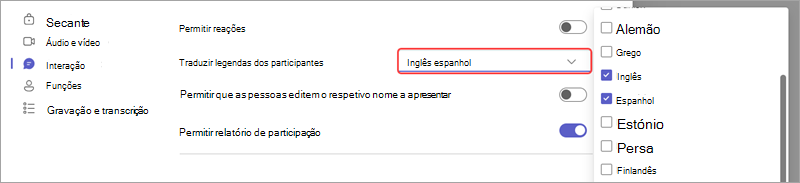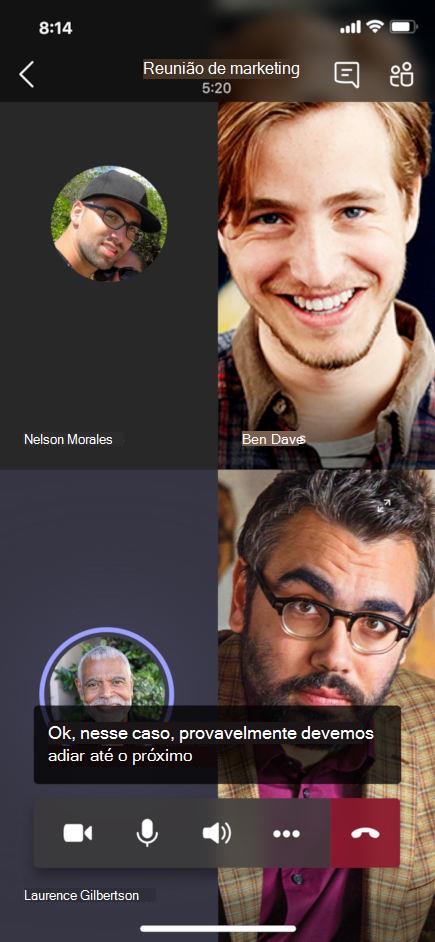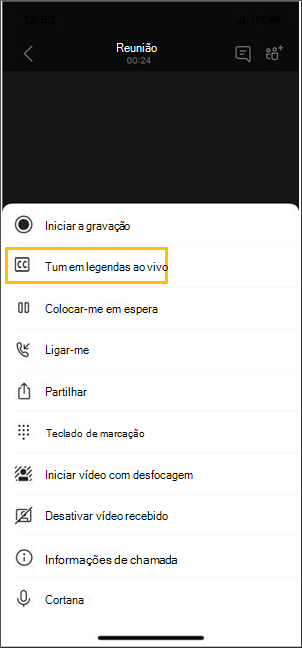Utilizar legendas em direto em reuniões do Microsoft Teams
Neste artigo
Legendas em direto no Teams
As equipas podem detetar o que é dito numa reunião e apresentar legendas em tempo real. Se estiver a utilizar a aplicação de ambiente de trabalho para Windows ou Mac, também existem várias opções de personalização legenda.
Notas:
-
Pessoas pode optar por não ser identificado nas legendas. Para obter detalhes, consulte Ocultar a sua identidade em legendas de reuniões e transcrições.
-
O Teams não guarda legendas. Se quiser uma transcrição da reunião, ative a transcrição. Poderá transferir a transcrição após a reunião.
Existem algumas formas de obter legendas em direto no Teams:
-
A partir das legendas incorporadas fornecidas pelo Teams
-
A partir de uma legendagem de Tradução em Tempo Real (CART) do Communication Access. Para saber como utilizar legendas cart numa reunião Microsoft Teams, consulte Utilizar legendas cart numa reunião do Microsoft Teams (legendas geradas por humanos).
Definições de live legenda
O Teams tem legendagem de áudio incorporada que pode ativar a partir dos controlos de reunião.
Ativar e desativar legendas
-
Para utilizar legendas em tempo real numa reunião, aceda aos seus controlos de reunião na parte superior do ecrã e selecione Mais ações
-
Para parar de utilizar legendas em direto, aceda aos seus controlos de reunião e selecione Mais ações
Alterar o idioma falado
Defina o idioma falado de uma reunião para o idioma que as pessoas estão a falar para obter legendas mais precisas.
Se as pessoas estiverem a falar um idioma diferente do idioma falado definido da reunião, o Teams detetará o erro de correspondência do idioma. Em seguida, será pedido ao organizador da reunião, co-organizador, iniciador de transcrição ou iniciador da funcionalidade que ativa a transcrição para atualizar o idioma falado:
-
Selecione Definições para atualizar manualmente o idioma falado da reunião.
-
Selecione Sim, altere-o para atualizar imediatamente para o idioma falado da reunião detetado.
O organizador da reunião, co-organizador(s), iniciador de transcrição ou iniciador de qualquer funcionalidade que tenha ativado a transcrição, pode aceder ao idioma falado da reunião em qualquer altura.
Para aceder às definições de idioma falado da reunião:
-
À direita das legendas, selecione Definições de legenda
-
No menu pendente Idioma falado da reunião , selecione o idioma que todos falam no menu pendente.
-
Selecione Atualizar para alterar.
Importante: Para que outros participantes acedam ao idioma falado da reunião, a transcrição tem de ser desativada. Se existir uma transcrição em curso, primeiro têm de desativá-la ou desativar a funcionalidade que iniciou a transcrição. Em seguida, têm de ativar manualmente a transcrição novamente.
Configurar legendas traduzidas em direto num evento
Nas câmaras municipais e eventos em direto, os organizadores pré-selecionam em que idiomas os participantes podem ver legendas em direto. Os organizadores podem selecionar seis idiomas, ou dez, se tiverem Premium, de mais de 50 idiomas diferentes.
Para configurar legendas traduzidas em direto num evento:
-
Abra o evento no seu calendário do Teams.
-
Em Detalhes, selecione Opções de reunião
-
Em Cativação
-
Selecione Aplicar.
Os participantes podem ver legendas traduzidas em direto apenas num dos idiomas pré-selecionados.
Utilizar legendas traduzidas em tempo real
Por predefinição, as legendas em direto são apresentadas no idioma utilizado durante a reunião ou evento. As legendas traduzidas em direto permitem que os utilizadores vejam legendas traduzidas para o idioma com que estão mais confortáveis.
Notas:
-
As legendas em direto traduzidas em reuniões estão disponíveis como parte de Teams Premium e Microsoft 365 Copilot, uma licença de suplemento que fornece funcionalidades adicionais para tornar as reuniões do Teams mais personalizadas, inteligentes e seguras. Para obter acesso a uma licença elegível, contacte o administrador de TI.
-
Se o organizador da reunião tiver uma licença de Teams Premium ou Microsoft 365 Copilot, todos os participantes da reunião podem utilizar legendas traduzidas e transcrição sem ser necessária uma licença específica.
-
Se os participantes individuais tiverem uma licença do Teams Premium ou do Microsoft 35 Copilot, apenas os participantes licenciados verão a opção Traduzir para e poderão utilizar legendas traduzidas e transcrição.
Para utilizar legendas traduzidas em direto:
-
Ative as legendas em direto na sua reunião.
-
À direita das legendas, selecione Definições de legenda
-
Certifique-se de que o idioma falado da reunião está correto.
-
Ative o botão de alternar Traduzir para .
-
No menu pendente, selecione o idioma para o qual pretende traduzir as legendas.
Personalizar legendas
Se estiver a utilizar a aplicação de ambiente de trabalho no Windows ou Mac, pode personalizar o tamanho e a cor do tipo de letra, aumentar o número de linhas apresentadas e alterar o posicionamento das legendas na janela da reunião.
-
À direita das legendas, selecione Definições da legenda
-
Escolha a cor, a posição e o estilo em que pretende ver as legendas.
Importante: A Microsoft reserva-se o direito de restringir ou colocar limitações na utilização do Orientador de Orador, com aviso razoável, para limitar a utilização excessiva e/ou fraude e manter um desempenho de serviço ideal.
Idiomas suportados:
Inglês (EUA), Inglês (Canadá), Inglês (Índia), Inglês (Reino Unido), Inglês (Austrália), Inglês (Nova Zelândia), Árabe (Arábia Saudita), Árabe (Emirados Árabes Unidos), Albanês (Albânia), Búlgaro (Bulgária), Catalão (Catalão), Chinês (Simplificado, China), chinês (Tradicional, RAE de Hong Kong), chinês (tradicional, Taiwan), croata (Croácia), checo (Checa), dinamarquês (Dinamarca), neerlandês (Bélgica), neerlandês (Países Baixos), Estónio (Estónia), Filipino (Filipinas), Finlandês (Finlândia), Francês (Canadá), Francês (França), alemão (Alemanha), alemão (Suíça), grego (Grécia), hebraico (Israel), hindi (Índia), húngaro (Hungria), islandês (Islândia), indonésio (Indonésia), italiano (Itália), japonês (Japão), cazaque (Cazaquistão), coreano (Coreia), letão (Letónia), lituano (Lituânia), malaio (Malásia), maltês (Malta), norueguês (Noruega), polaco (Polónia), português (Brasil), português (Portugal), romeno (Roménia), russo (Rússia), sérvio (Cirílico), polaco (Polónia), português (Brasil), português (Portugal), romeno (Roménia), russo (Rússia), sérvio (Cirílico), sérvio (Cirílico), sérvio (Cirílico), sérvio (Cirílico), polaco (Polónia), português (Portugal). Sérvia), Eslováquia (Eslováquia), Eslovénia (Eslovénia), espanhol (México), espanhol (Espanha), sueco (Suécia), tailandês (Tailândia), turco (Turquia), ucraniano (Ucrânia), vietnamita (Vietname), galês (Reino Unido).
Idiomas de tradução suportados:
Árabe, Chinês Simplificado, Chinês Tradicional, Checo, Dinamarquês, Neerlandês, Inglês, Finlandês, Francês, Francês (Canadá), Alemão, Grego, Hebraico, Hindi, Húngaro, Italiano, Japonês, Coreano, Norueguês, Polaco, Português (Brasil), Português (Portugal), Romeno, Russo, Eslovaco, Espanhol, Sueco, Tailandês, Turco, Ucraniano, Vietnamita
Tire o máximo partido das suas legendas
Para se certificar de que as legendas em tempo real são o mais precisas possível, experimente estas melhores práticas:
-
Fale de forma clara, lenta e diretamente no microfone. À medida que a distância do microfone aumenta, as legendas podem tornar-se menos precisas.
-
Evite localizações com ruído de fundo.
-
Evite que várias pessoas falem ao mesmo tempo.
-
Utilize o equipamento certificado pelo Teams de alta qualidade disponível para si.
Nota: As obscenidades estão ocultadas por asteriscos.
FAQ
Onde é que o Teams processa os dados que utiliza para fornecer legendas em tempo real?
Processamos os dados na região geográfica onde a sua organização se baseia.
Que dados é que o Teams utiliza para criar as legendas?
O serviço de tecnologia reconhecimento de voz automático (ASR) da Microsoft, que gera legendas de reuniões do Teams, pode utilizar o assunto, convite, nomes de participantes, anexos e e-mails recentes dos participantes para melhorar a precisão das legendas.
Como é que o Teams traduz legendas em direto?
Utilizamos a tecnologia de Tradução de Voz da Microsoft com tecnologia dos Serviços Cognitivos do Azure para traduzir legendas em direto.
Quem tem acesso a estes dados?
Ninguém. O Microsoft ASR não envolve nenhuma intervenção humana e ninguém pode aceder ao áudio da reunião ou quaisquer outras informações da reunião em qualquer altura.
O Teams armazena dados legenda?
Não. Os dados da legenda são eliminados permanentemente após o fim da reunião.
Se não quiser que o Teams processe estes dados, posso impedi-lo?
Sim. Simplesmente não ative as legendas ao vivo. O seu administrador também pode desativar completamente a funcionalidade. Aceda aquipara obter mais informações sobre como fazê-lo.
Importante: A Microsoft reserva-se o direito de restringir os serviços de transcrição e tradução, com aviso razoável, para limitar a utilização excessiva e/ou fraude e manter o desempenho do serviço. Estes serviços incluem legendas e traduções em tempo real e funcionalidades de transcrição disponíveis em todos os produtos do Office 365, como o Microsoft Teams, PowerPoint, Stream, entre outros.
O Teams pode detetar o que é dito numa reunião ou chamada de grupo e apresentar legendas em tempo real.
Nota: As legendas ainda não estão disponíveis em clouds governamentais na aplicação Teams para dispositivos móveis.
Ativar e desativar legendas
-
Nos controlos da reunião, selecione Mais opções
Nota: O Teams não guarda legendas.
-
Selecione Mais opções
Tire o máximo partido das suas legendas
Para obter as legendas mais precisas possíveis, tente seguir estas melhores práticas:
-
Fale de forma clara, lenta e diretamente no microfone. À medida que a distância do microfone aumenta, as legendas podem tornar-se menos precisas.
-
Evite localizações com ruído de fundo.
-
Evite que várias pessoas falem ao mesmo tempo.
Notas:
-
As obscenidades estão ocultadas por asteriscos.
-
O Teams pode utilizar o assunto, convite, nomes de participantes e anexos de uma reunião para melhorar legenda precisão.